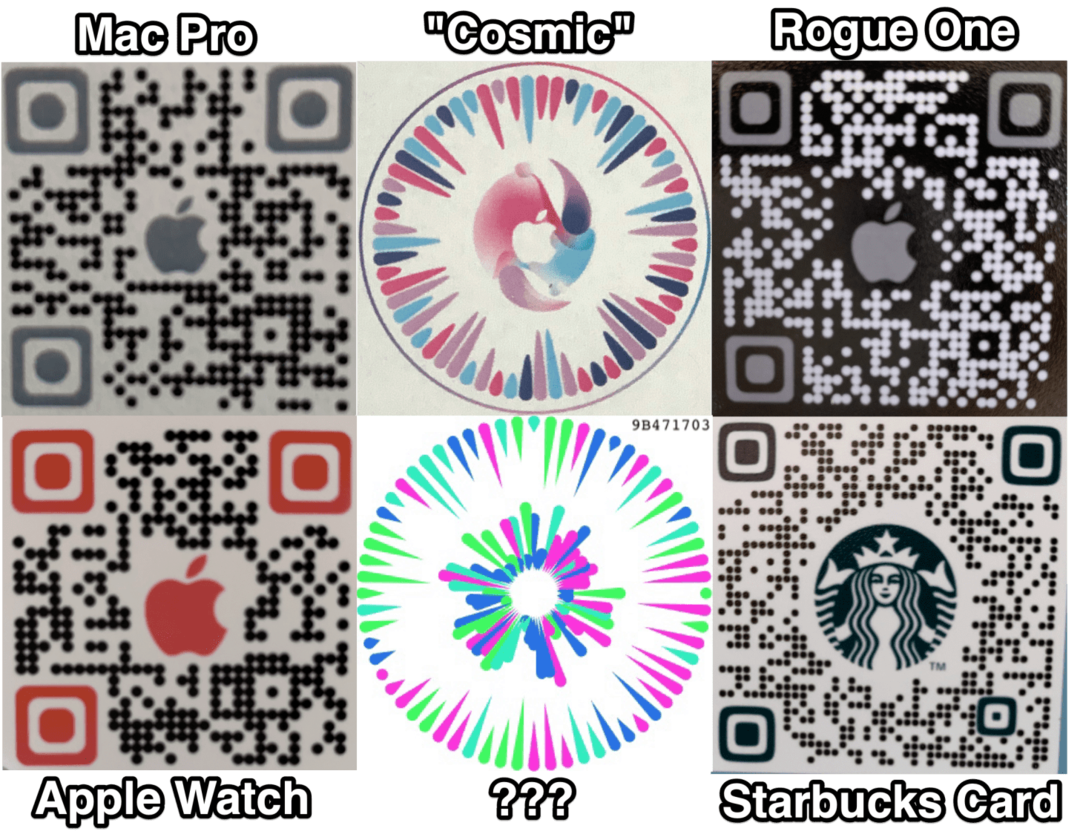Groepsvideogesprek gebruiken op Google Duo
Google Duo Google Ios Held Android / / April 27, 2020
Laatst geupdate op

Google Duo is een veelzijdige manier om groepsbijeenkomsten met maximaal 12 deelnemers te maken. Hier leest u hoe u de service op Android of iOS kunt gebruiken.
Google Duo, of het FaceTime-alternatief van de gigant van de zoekmachine, biedt nu groepsvideo-oproepen voor maximaal 12 gebruikers. Hier leest u hoe u de functie gebruikt.
Google Duo-videoconferenties
In tegenstelling tot Apple FaceTime, een service die alleen op Apple-producten leeft, Google Duo kan op bijna elk apparaat worden gebruikt. Zijn natuurlijke habitat is misschien Android, maar Google Duo werkt net zo goed op iOS of op internet.
Google Duo is heel eenvoudig te installeren en te gebruiken. Bovendien is het een geweldige tool voor het houden van videoconferenties met je vrienden en familie op momenten dat afstand of andere omstandigheden het onmogelijk maken elkaar persoonlijk te zien. Om nog maar te zwijgen van het feit dat oproepen end-to-end zijn gecodeerd, dus uw gesprekken zijn veilig.
Onlangs heeft Google aangekondigd dat het de limiet voor gebruikers die kunnen deelnemen aan een groepsvideogesprek heeft verhoogd van acht naar twaalf. Dit maakt Duo een bruikbare tool voor werkvergaderingen of grotere familiebijeenkomsten.
De enige vangst is dat het maken van groepen moet worden gedaan op je Android- of iOS-apparaat. Je kunt het momenteel niet doen met de webversie. De onderstaande screenshots zijn gemaakt in de Android-versie, maar de stappen zijn hetzelfde op iOS.
Een Google Duo-groepschat starten
Begin door Google Duo te openen en op te tikken Contacten.
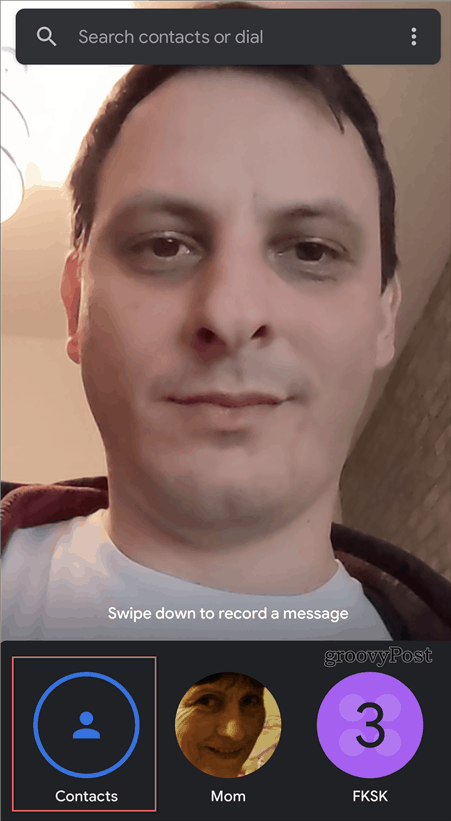
Tik vervolgens op Groep maken. Op het volgende scherm krijg je al je contacten te zien die momenteel Duo gebruiken, met een vinkje ernaast. U kunt maar liefst 11 selecteren om aan de groep toe te voegen, aangezien u de 12e in de groep bent.
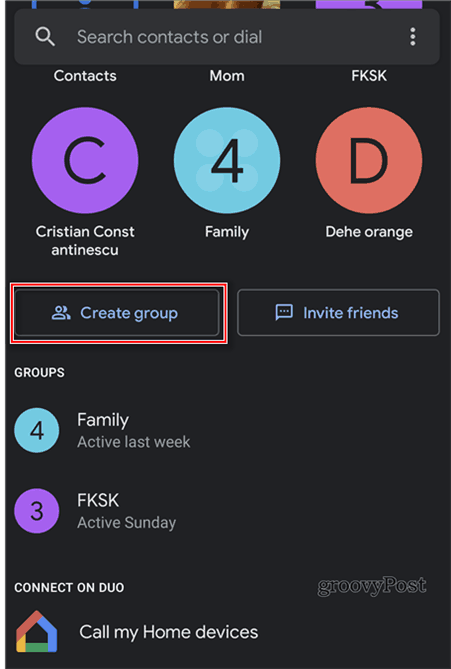
Je moet je groep ook een naam geven nadat je de gewenste contacten hebt toegevoegd.
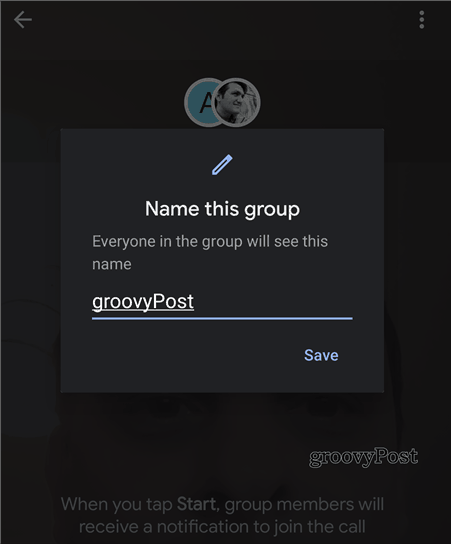
Zodra je dat hebt gedaan, wordt de groep weergegeven in je contacten. Tik erop en tik vervolgens op Begin kunt u een groepsgesprek beginnen. Je kunt zelfs een videobericht naar de groep sturen.
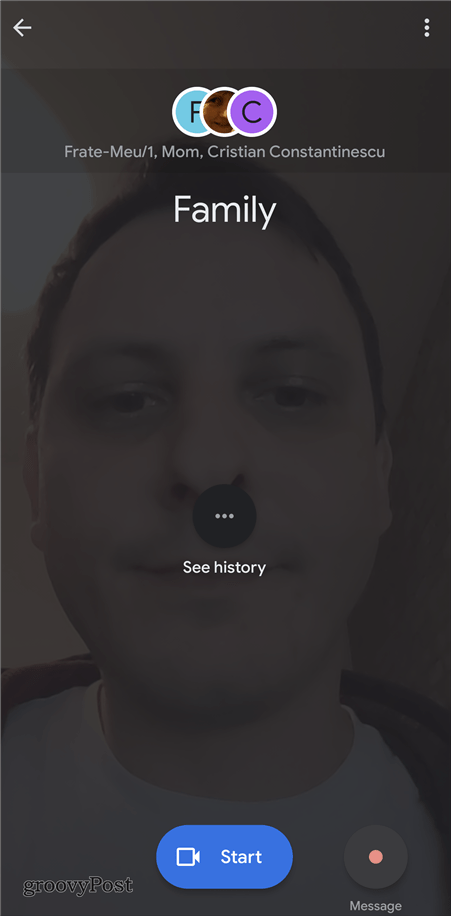
Gebruikers in uw groep krijgen een melding om deel te nemen aan het gesprek en u zult uw scherm zien opsplitsen, afhankelijk van het aantal gebruikers in het gesprek.
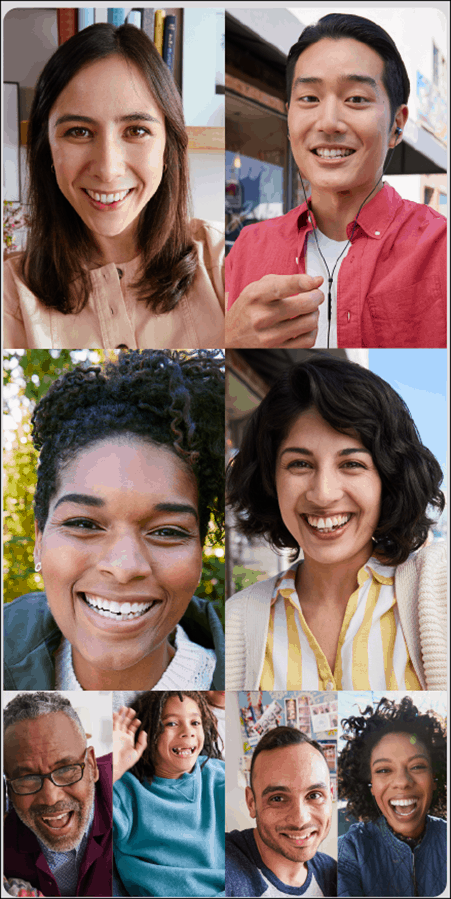
De functie is buitengewoon eenvoudig te gebruiken en het feit dat het multiplatform is, maakt het ook veelzijdig. Het is ook helemaal gratis, wat alleen maar een grote bonus kan zijn.
Wat is persoonlijk kapitaal? Beoordeling 2019, inclusief hoe we het gebruiken om geld te beheren
Of u nu voor het eerst begint met beleggen of een doorgewinterde handelaar bent, Personal Capital heeft voor elk wat wils. Hier is een blik op de ...